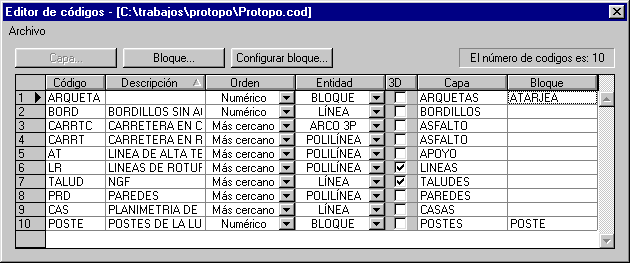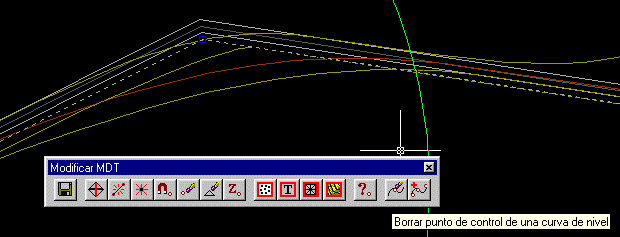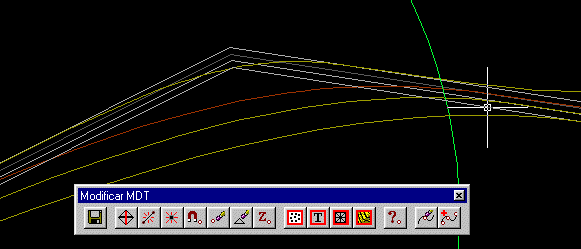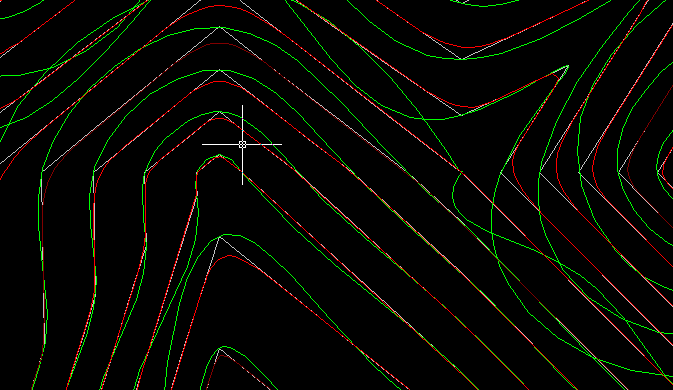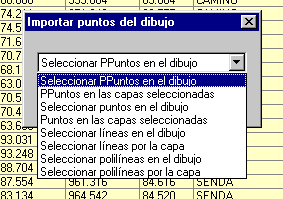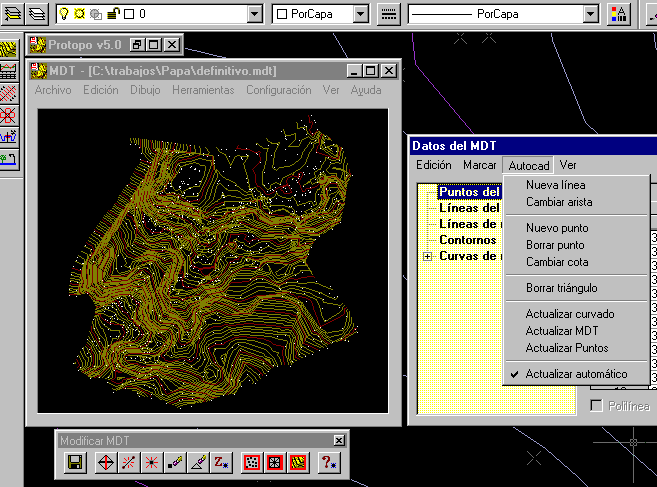|
Modificaciones a fecha martes, 11 de Noviembre de 2000
-
Se han compatibilizado los programas de la versión 4.0 que trabajan con coordenadas con el nuevo programa de "Editor de coordenadas", así pués, hoy se incluye un nuevo
"editor.arx" y "radiar.arx", con los cuales se puede trabajar tanto con los ficheros generados con el editor de la versión 4.0 como con los creados por el editor de la
versión 5.0. En otras palabras, para el usuario pasará desapercibido el hecho de que los ficheros ".crd" sean diferentes para las dos versiones.
-
Se ha incluido una barra de herramientas en el editor de coordenadas para acceso rápido a las opciones más comunmente usadas.

-
Ya se ha incluido la opción de "Archivos de códigos" totalmente compatibles con la anterior versión. Todavía no se pueden dibujar códigos, pero ya se pueden generar ficheros
de códigos.
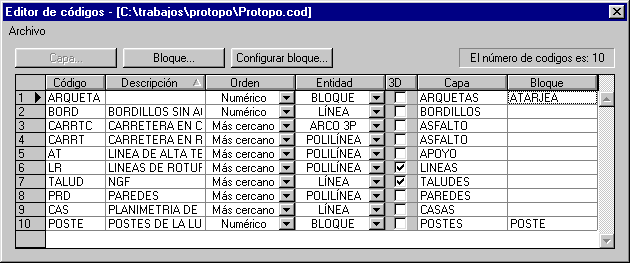
-
Desde siempre nos ha preocupado que las curvas de nivel se crucen en algún sitio cuando realizamos el suavizado, ya que somos profesionales y eso resulta indeseable.
Los profesionales sabemos que deberiamos de presentar el curvado sin suavizar, ya que es la representación "Matemática", (que no la correcta), más ajustada al terreno
que tenemos, pero para que se parezca más al suavizado del terreno real, (por exigencia del ordenante del trabajo, al que normalmente es imposible explicarle cuales son
las razones de un plano sin suavizar, y además suele ser el jefe que suele tener lagunas de conocimiento en este sentido) debemos de redondear las curvas de nivel,
según unos criterios, los cuales, cuando se hacen a mano, están claros, pero al mandarle al ordenador que realice este suavizado, es imposible que reconozca todos
los parámetros a tener en cuenta para realizar un suavizado perfecto, tal y como lo hariamos nosotros. Por esto, todos los programas buscan el sistema más adecuado y más
perfecto para realizar este suavizado.
Nosotros no vamos a ser menos, y buscamos el sistema más perfecto, y sobre todo más próximo a la realidad matemática que tenemos, (ya que es lo único que nos queda real).
En nuestra opinión, (evidentemente discutible), el mejor suavizado es aquel que consigue pasar por el mayor número de puntos posibles dentro de una recta calculada de
un triángulo, y descartamos sistemas de otros programas, tipo Cartomap o Land develop, que buscan que los únicos puntos de la curva suavizada que pertenece a la recta
de ese triángulo, son las esquinas, mintiendo sobremanera e inventando la mayoria de los puntos. Así pués, nos separamos de la esquina de la recta, pero mantenemos todos
los puntos centrales de la misma, de forma real; lo que, vulgarmente llamamos, "matar vértices".
Gracias a este sistema conseguimos que, en en 99 % del curvado, se mantengan las mayoria de los puntos reales por el que pasan las curvas de nivel, y además, y más importante
evitamos el cruce de las mismas. Si. Digo esto por que las curvas se cruzan con cualquier sistema de curvado que tomes. En el sistema seguido por Cartomap y Land develop los
cruces son ostensibles y totalmente reprobables. Sólo por este tema hay que descartar realizar el suavizado por estos sistemas, ya que no hay nada más desagradable que
alguien te muestre un plano entregado por ti, indicandote con el dedo dónde se cruzan. No diría esto si no tuviera pruebas fehacientes del este hecho. La respuesta posible
a estos ostensibles cruces, podría ser la típica del llamado "nivel de suavizado", pero evidentemente, yo estoy hablando, de que esto ocurre con el "nivel de suavizado" más
bajo posible, (evidentemente si el nivel de suavizado es 0, las curvas de nivel no se cruzan, pero tampoco se suavizan, ya que se quedan como están).
En nuestro caso, gracias a que sólo matamos los vértices, los cruces ocurren pero en muchísima menor medida, y casi inapreciables. Pero nuestro programa no sería dirigido
a profesionales si en estos casos de cruces entre curvas, no te avisáramos de ellos, para que los observes, y compruebes que en la mayoria de los casos los cruces son
inapreciables, (el grosor del rotring los cubre fácilmente). Hasta aquí todo va bien, y para ello creamos la herramienta de "Test de suavizado", la cual se ejecuta en
"background", (que significa que mientras se está ejecutando puedes seguir trabajando con autocad), y dibuja un círculo, de un radio específicado por el usuario, en cada
uno de los cortes de las curvas de nivel.
Todo esto lo teniamos resuelto, y el verdadero profesional agradecía la herramienta para seguridad suya. Pero, ¿Si se cruzan? ¿como podemos resolver el problema? Y aquí
es dónde aparecen dos nuevas herramientas, que presentamos hoy, y que permiten la corrección de estos cruces, sin tener que mover los grips de las polilineas suavizadas
a mano.
Una vez que hemos realizado el "Test del suavizado", (el cual se ha optimizado para consuelo de muchos ;), y vemos que hay un corte, puede haber varias soluciones, que pasan
por poner un nuevo punto de control, o borrar un punto de control existente, y eso es lo que hacen estas dos herramientas, borran o insertan puntos de control. Y lo más
espectacular es, que es en tiempo real. Así pues, pinchas en el punto de control no deseado sobre las curvas sin suavizar, y automáticamente ves como la curva
suavizada varia su posición, tal y como se ve en las figuras, y además esto se actualiza en la base de datos correspondiente del fichero de MDT, modificándose los
vértices de la curva de nivel correspondiente, con lo que si realizas nuevamente el suavizado, estos vértices nuevos, se mantendrán, y los borrados, no estarán. Para
hacerse a la idea de la escala, y del cruce que estamos corrigiendo, baste decir que la separación entre las curvas de nivel sin suavizar es de 10 centímetros terreno,
lo que significa que si no corregimos este cruce, tampoco se vería en el dibujo por trazador.
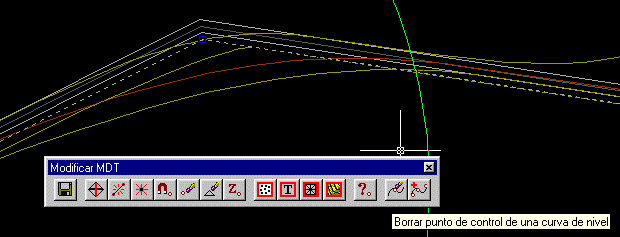
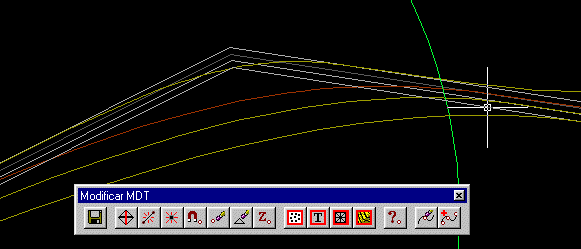
Hoy estamos bastante orgullosos de presentar esta nueva actualización, ya que nuestra preocupación por este tema es máxima, siendo varios los Ingenieros topógrafos que
trabajamos en este producto, y sabiendo que debiamos poder encontrar y corregir este tipo de errores, y evitar la desagradable sensación de no haber realizado tu
trabajo de forma correcta cuando te señalan un cruce con el dedo.
-
Ha cambiado la variable de nivel de suavizado. Ahora varía de 1 hasta 100, siendo 50, el que se usa normalmente, y si ponemos nivel de suavizado 1, obtendremos las
mismas curvas de nivel que tenemos sin suavizar. Por este sistema es por el que he encontrado infinidad de cortes impresentables, en dibujos presentados por otros
programas, (Cargas las curvas de nivel desde el programa de MDT, y después le dices al programa que dibuje las curvas suavizadas con nivel 1 de suavizado, ya que se
supone que ya están suavizadas con otros programas, y después le pasas el test del suavizado, y voilà! he ahí los cortes).
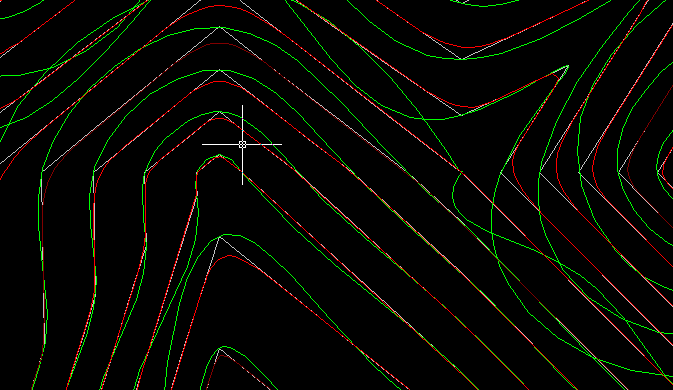
Este curvado fue realizado por el programa "Land Develop de Autodesk" con splines y un nivel de suavizado bastante pequeño. Las curvas en verde son la solución que da
este programa, las líneas en gris, son las curvas sin suavizar, que pasan por los triángulos, y las curvas en rojo son la solución de Protopo. "Una imagen vale más que
mil palabras".
Modificaciones a fecha martes, 6 de Noviembre de 2000
Hoy se presenta el tan esperado "Editor de coordenadas" en su nuevo formato. En esta primera versión beta del editor están implementadas todas las funciones
del anterior, excepto las de "Ficheros de código", "Dibujar códigos", "Dibujar croquis" y "Estadillos de replanteo", que se implementarán en breve. Hemos querido subir
el nuevo "Editor de coordenadas" ahora para que puedas empezar a disfrutarlo cuanto antes. Estas son las características del nuevo "Editor de coordenadas".
-
La nueva ventana del editor se presenta de forma flotante sobre autocad, de forma "no modal", con lo que se puede trabajar con autocad mientras está abierto el editor.
Además las ventanas son redimensionables a gusto del usuario.
-
Se puede trabajar con hasta 5 programas de editor al mismo tiempo, con distintos ficheros cada uno. Entre cada uno de ellos se puede "copiar", "cortar" y "pegar".
-
Seguimos con la misma filosofía de marcar y quitar marca a puntos, ya que nos parece de gran utilidad. Pero ahora para marcar se pueden usar las teclas
que se usan en windows. Por ejemplo, si estamos en la primera linea del editor, (tecla (Ctrl + Inicio)), y queremos marcar todos los puntos del fichero, (con la tecla F12
podemos intercambiar entre "Marcar" y "Quitar marca"), sólo debemos de pulsar la siguiente combinación de teclas; (Mayus) + (Ctrl) + (Fin), como si estuvieramos en cualquier editor de
Windows. Así pués el marcado de los puntos es rapidísimo con el conocimiento de las teclas de Windows. Además de el marcado con las teclas, tenemos un cuadro de diálogo de
"Marcado especial" que nos recordará "muy mucho" al del "Editor de coordenadas" de la versión 4.0. Si queremos marcar un sólo punto, bastará con pulsar la tecla "Ctrl + M".
Es importante que se vigile si se está marcando o quitando marca, ya que dependerá de cual de las dos opciones esté activa para que se marque o se quite la marca
con estas teclas.
-
Se puede "Copiar", "Cortar", "Pegar" y "Pegar al final" los puntos marcados, ya sea en el mismo editor o en otra ventana de otro editor. Todo esto con las teclas
típicas de windows de "Ctrl + Ins", "Mayus + Supr", "Mayus + Ins", "Mayus + Fin". También se puede abrir un archivo nuevo en el mismo editor en el que estamos y
pegar lo copiado anteriormente.
-
Se puede buscar y reemplazar como si estuvieramos en cualquier programa de windows, respetando las mayúsculas o palabra completa. Además esto se puede hacer en cualquier
columna que deseemos, de número, estacion, X, Y, Z ó código. También existen teclas de acceso rápido, destacando, por su importancia la tecla F3 de "Buscar siguiente", ya
que, el cursor, se irá moviendo por toda la tabla buscando la siguiente aparición del texto buscado, en la columna que se desee.
-
Se puede ordenar la tabla por lo que deseemos, de menor a mayor, ya sea por número, por estación, por la X, por la Y, por la Z o por código, con las ventajas que esto
implica a la hora de buscar determinados puntos. Para ordenar la tabla bastará con pinchar con el botón izquierdo del ratón en la cabecera de cada una de las columnas
por las que deseamos que se ordene.
-
Se pueden seguir importando y exportando todos los formatos de ficheros que de la anterior versión.

-
Los puntos que se dibujan son, directamente, PPuntos, para que se puedan editar con la barra de heramientas de los PPuntos. El dibujo es infinitamente más rápido que
antes, y además se pueden borrar los anteriores PPuntos que hubiera en esa capa.
-
Después de meditarlo mucho, hemos decidido, que cuando se mueva un punto en Autocad, no se modifiquen sus datos en el editor. No es que sea dificil, (de hecho es
bastante sencillo), sino que en nuestra profesión nos encontramos con 5 días de trabajo en distintos ficheros, o con nuevos puntos de un trabajo antiguo, o con
puntos que no deseamos que tengan representación en el fichero, o queremos hacer "Deshacer", (undo), hasta un punto especifico, etc. Hemos decidido poner dos opciones
de "Actualizar editor según dibujo" y de "Actualizar dibujo según editor", tan rápidas que ni siquiera se nota que se hayan cargado o dibujado los puntos.
Con esto se gana en flexibilidad a la hora de trabajar en Autocad con distintos ficheros. (Y la razón fundamental es que no queremos crear un editor de diseño encima
del editor de autocad, ya que sería frustrante tener que ir a las opciones de nuestro programa para borrar, copiar, mover, escalar, etc. cosas que siempre se hacen
perfectamente usando las herramientas de autocad que ya conocemos, sin necesidad de crear nuevas.).
-
Pinchando cerca de un PPunto, en autocad, se buscará en la tabla el punto más cercano al punto pinchado, pudiendo así encontrar puntos en el editor, de forma rápida.
Para editar cualquier casilla, bastará con pulsar la tecla ENTER y comenzará la edición. Entre las teclas de edición, tenemos INS para insertar un nuevo punto en la
posición en la que estemos, la tecla SUPR para borrar los puntos marcados, y en su defecto, el punto sobre el que estemos, y la tecla "+" para añadir al final del fichero,
un nuevo punto.
-
Cuando pulsamos con doble click del botón izquierdo del ratón sobre un punto en la tabla, automáticamente se hara un "Zoom ventana" a ese punto, respetando un radio
de zoom configurado por el usuario. También hay otra opción en el menú para hacer un zoom sobre los puntos marcados en el editor.
-
Se pueden importar puntos del dibujo, pertenecientes a diferentes entidades, LINEAS, POLILINEAS, PUNTOS o PPuntos, ya sea por capa o por selección.
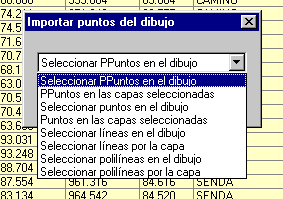
-
Se pueden renumerar los puntos marcados según un número especídfico.
-
Se puede sumar un valor a cualquier columna del editor de coordenadas. Así pues, podemos "sumarle" al código un texto específico.
-
El editor de coordenadas se puede arrancar desde un icono creado en la barra de herramientas de Protopo.
¡¡Cuidado!!
Como todavía no se ha quitado el editor de coordenadas de la versión 4.0, si intenta abrir un fichero generado con esta nueva versión en el antiguo editor de coordenadas, no
se abrirá. Sin embargo, todos los ficheros generados con la versión 4.0, si que son compatibles con este nuevo editor.
Además de esto, (y para evitar el aburrimiento, ;), hemos creado un nuevo programa de transfromación de formatos, basado en el Prolink del que se
habla en esta página WEB. Lo más interesante de este programa, es que además de trasnformar formatos entre los diferentes programas, se pueden crear nuevos
formatos tipo ascii, para cubrir nuestras necesidades de compatibilización con otros programas. Para ver las características de este nuevo programa pasa por la
página de Prolink, y excepto la comunicación por puerto serie, lo tiene todo.
Modificaciones a fecha martes, 30 de Octubre de 2000
-
Se ha creado la entidad "PPUNTO" para mejorar el rendimiento en el trazado del plano.
- Cuando se gira o mueve un punto el texto siempre permanece horizontal.
- A la hora de recoger esos puntos de autocad se toman el número de punto y código que tuviera.
- Cuando se cambie la escala del plano, todo el texto de todos los puntos varia según la nueva escala.
- El tamaño de los textos en esta entidad PPUNTO es independiente, o sea que se puede tener un tamaño diferente para el número, la cota y el código.
- El color de los textos en esta entidad PPUNTO es independiente, o sea que se puede tener un color diferente para el número, la cota y el código.
- Se puede visualizar el texto que se desee en cualquier momento, número, cota o código.
- Se importan puntos de autocad, (entidad "PUNTO") con su número y código correspondiente con sólo pincharlo en la pantalla.
- Existe un grip, (pinzamiento), diferente para el texto de la cota, el número y el código, por lo que la reorganización de los textos es muy dinámica
- En vez de usar la variable PDMODE y PDSIZE se han creado varios tipos y estilos de punto propios, y entre ellos cabe destacar el de estación.
-
Pensando en la creación de la planimetria sobre estos PPUNTOS, se ha implementado una opción "Poner cota 0.0 en referencia u osnap" que cuando está
activada, cualquier entidad que se haga de autocad con referencia a "PUNTO" o "MASCERCANO" será tomada en cota 0.0 con lo que evitamos planimetria con cotas y
además nos olvidamos de tener que radiar los puntos en 2D y 3D.
-
Si quieres tener entidades propias de autocad, para entregar el fichero de dibujo, bastará con que uses el comando "DESCOMP", ("explode"), para descomponer
todos los "PPUNTOS" en un "PUNTO", y "TEXTOs" de Autocad, o guardar el fichero como "CRD" e imprimirlo o dibujarlo desde el "Editor de coordenadas".
-
Y lo mejor de todo es que el cambio de las propiedades de los PPuntos se puede hacer sobre un grupo o todos ellos con sólo seleccionarlos con
los grips, (pinzamientos).
- A todo esto se accede desde una barra de herramientas que permite cargar ficheros "CRD" en el dibujo, o grabar desde el dibujo a un fichero CRD.
-
Este nuevo programa de edición de "PPUNTOs" no está protegido, por lo que con sólo copiar el fichero "CogoPunto.arx" y cargarlo en cualquier autocad, funcionará
igualmente.
-
En el programa de MDT ya se pueden respetar contornos sobre las "polilíneas de rotura". Sólo falta que funcione la parte de los "Contornos de exclusión" de las curvas
de nivel, lo cual se terminará en breve.
Modificaciones a fecha martes, 10 de Octubre de 2000
-
Se ha incluido una opción de zoom automático con la cual podrá acceder a identificar cualquier punto en autocad con sólo pincharlo en el gráfico del programa.
-
Se ha incluido una barra de herramientas que surge al usar la opcion "Edición\Datos del MDT", en la cual se encuentran todas las acciones que se pueden hacer sobre
Autocad.
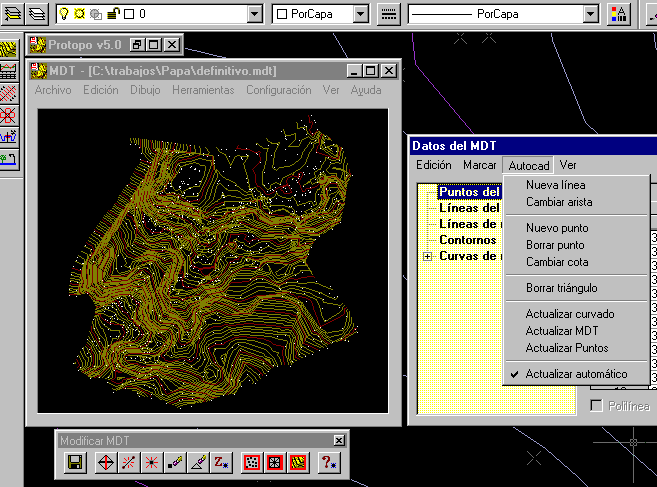
|